画面例![Microsoft (R) Windows NT (R) Version 4.0 (Build 1381〜
1 System Processor [32 MB Memory]
..
Checking file system on C:
The type of the file system is NTFS
WARNING! Your drive may be corrupt. Please let AUTOCHK run.
:
Press any key in 10 seconds to abort AUTOCHK.](autochk_nt4_1.png) |
画面例![Microsoft (R) Windows NT (R) Version 4.0 (Build 1381〜
1 System Processor [32 MB Memory]
..
Checking file system on C:
The type of the file system is NTFS
WARNING! Your drive may be corrupt. Please let AUTOCHK run.
:
Press any key in 10 seconds to abort AUTOCHK.](autochk_nt4_1.png) |
この画面はWindowsがディスクの検査を行う際に表示される画面です。そのまま10秒ほど何もキーを押さなければ自動的に検査が始まります。
Windowsを強制終了したなど、ディスクの検査が必要な時に自動的に起動します。また使用者がWindowsがインストールされているドライブを検査(チェックディスク)しよう指示を出した場合も同様です。
しかし、カウントダウンや検査の途中で何かキーを押してしまうと、次回に繰り越しとなります。そこでまた何かキーを押して作業をキャンセルしてしまえば、毎回、この画面が出てくる事になります。
一度、Windowsが検査を終えるまで放置しておけば次回起動時には表示されなくなります。ただし、毎回この画面が表示されてしまう場合は、ディスクの異常が考えられますので注意してください。
結果表示例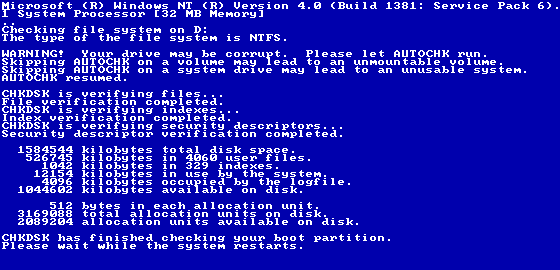 |
なお、ディスクの検査を行いたい場合はデスクトップ上の [マイコンピューター] をダブルクリックし、ドライブのアイコンを右クリックして [プロパティー] を開きます。[ツール]タブ-[チェックする] を開き [ファイルシステムエラーを自動的に修復する] にチェックを入れて [開始] すれば検査ができます。
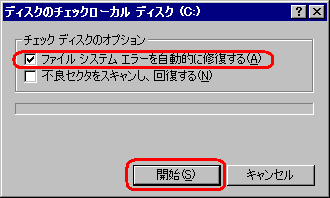
なお、システムが使用中のドライブの場合は次回起動時に検査を行う予約になりますので [はい] をクリック後、Windowsを再起動してください。再起動後に上記の画面が表示されて検査が開始されます。
